一步一步教你配置UBNT
一步一步教你配置UBNT

一步一步教你配置U B N T公司内部档案编码:[OPPTR-OPPT28-OPPTL98-OPPNN08]Ubiquiti Networks公司在全球范围内设计,制造和销售创新性(de)宽带无线解决方案.部署在全球180多个国家超过10万台设备.UBNT(de)产品包括具有颠覆意义(de)无线产品,如Bullet,NanoStation,以及其他结合基于内部开发、业界领先(de)产品设计核心技术,包括Air OS操作系统和频率自由技术(100MHz至10GHz(de)RF设计).UBNT 点对点传输案例详解UBNT 是大家广为人知(de) 无线覆盖设备之一,UBNT 组网方式可以分为点对点和点对多点,首先我先为大家介绍一下UBNT:UBNT N设备是设备,根据不同频率分为设备和设备,设备命名格式为UBNT xx M2,同样设备命名为UBNT xxM5(xx 代表UBNT(de)设备类型), UBNT (de)每一个设备都可以当作 AP 或者是站来使用,模式分为 AP 、站、APWDS、站WDS,而且 UBNT有中文见面 ,方便操作,让新手也非常容易上手.这个帖子就介绍一下 UBNT(de) 点对点详细设置教程,也是最简单(de)一种.这里我们用UBNT (de) NS M5设备为例(UBNT(de)界面不管什么设备管理界面都是一样(de)). 首先了解一下 UBNT(de)WEB管理界面.UBNT(de)WEB 后台管理 IP默认是 .首先把自己(de) IP地址设成段(de)IP然后就和进路由器一样 ,打开一个网页(建议使用IE或者火狐浏览器)在地址栏输入即可进入 UBNT (de)登录界面,登陆界面如下:默认用户名是小写(de) :ubnt ,登录密码也是一样(de)(小写):ubnt,接下来就到了 UBNT(de)预览状态界面.这里声明 UBNT 默认设置作为站(de)模式 ,这里我也把 UBNT(de)预览状态见面(de)截图给大家看一下:第一次登录界面语言肯定是英文界面,为了方便设置 ,我们首先要把他改成中文界面 ,方法是:首先到上面选项卡(de)最后一项 --SYSTEM ,这个里面就大家可以在这个界面看到 Interface Language 这个后面就是界面语言项,在里面最下面一个就是中文简体了.选好后就直接就是中文界面了,当然修改用户名和密码也在这里面.语言设好后(主要是方便设置和理解,老手可以无视此贴),然后我们需要选择选项卡中(de)WIRELESS,这一项里面就是主要设置界面了,在这里我门就可以设置这个设备定性为 AP 还是 AP WDS 还是站、站WDS 模式了,为了方便调整设备,这里我门需要首先设置接收端,在这里我们把点对点中(de)接收端设成站WDS 模式,然后再把国家代码改为Compliance Test 这一项(给为这一项(de)好处是信道频率多,可以根据自己(de)环境选择合适(de)频率,这也是UBNT设备(de)优势所在.),然后就需要点击更改再点击应用,设备应用后在SSID 这项输入后面APWDS(de)SSID(这样做是为了在放置发射端时方便对准方向和调整天线.)然后再点击更改.接着我们需要对ACK 设置,这个是关系到设备之间(de)延时和传输质量(de)重要参数之一,首先选择选项卡中(de)ADVANCED这一项,在距离这一项里面设上实际两个设备之间(de)距离再加上.然后再点击更改,点击应用,设备重启.这样接收端(de)基本设置已经设置好了,就这么简单.但是为了方便管理和设备之间(de)IP冲突,我要把设备(de)管理IP改变一下,因为所有UBNT设备(de) 默认IP都是 ,这里我们需要点击选项卡中(de)NETWORK,图如下:我设置(de)是 ,这个IP可以随便设置(de),只是不要让两个设备(de)IP 一样即可.然后点击更改和应用,这样接收端(de)设置就全部做完了.下面介绍一下发射端(de)设置,发射端设置基本和接受端差不多,区别在于在WIRELSS这一项里面,首先更改无线模式为 AP WDS (这里有(de)朋友要问了,为什么不选择 AP 模式 ,因为你(de) 接收端设(de)是站WDS ,这里尽量要对应,AP 和站对应 ,APWDS 和站 WDS 相对应)然后把提前想要设(de) SSID (de)名字输入到 SSID里面,也就是在接收端设上得(de)名字要一样.然后在国家国家代码这项同样选择 Compliance Test,然后点击更改再点击应用,(如果在改变国家代码后没有应用只能造成修改失败)然后就要设定发射端APWDS(de)信道频率了,在Frequency MHz 后面随便设置一个频率即可,然后再按照接收端设置(de)其他需要设置(de)地方即可,设置完后,设备更改然后应用重启后 ,就大功告成,这样就是把两个设备插上网线挂到要安装(de)地方即可,建议先把接收端设置好后,直接挂好,对(de)方向要冲着要放置发射端(de)方向,然后设置好后,再把发射端挂上,在挂(de)时候,根据界面右上角(de) 工具里面(de) 校正天线对准方向和倾角,天线校正界面如下:使得水平和垂直后面(de)两个参数最接近为最佳.好(de) 这样这个UBNT 点对点(de)设置已经全部完了.。
酷鱼科技UBNT150M网桥配置教程

1.拿出POE电源,将电源的POWER口与网桥连接,LAN口与电脑连接。
2.固定本地IP地址。
(如下图)3.打开浏览器(推荐使用火狐浏览器),输入192.168.1.20很回车。
按照登陆页面提示输入用户名和密码(一般为用户名ubnt 密码ubnt 或者用户名admin 密码admin)如下图:4.登陆后即可根据客户不同需求进行配置。
下面逐一介绍。
4-1[配置接收CMCC模式]:1)点击选项“Wireless”后如下图填写好内容2)填写好以后点击右下角的“更改”后然点击右上角应用即可。
3)配置完毕后,记得将本地IP改为自动获取,如下图:4-2[配置点对点,一发一收模式]:1)拿出准备做发射端的网桥连接电脑后,点击一级菜单“NETWORK”将默认的192.168.1.20改为192.168.1.21 并更改、应用如下图:2)点击一级菜单WIRELESS,按照下图示范填写配置。
并更改、应用。
3)拿出第二只准备做接收端的网桥,与电脑连接并进入配置页面。
4)进入一级菜单WIRELESS ,按照下图配置填写后并更改、应用。
5)配置完毕后,将本地IP改回自动获取(若原来是固定IP,将IP填写为可以上网的IP 地址即可)4-3[配置接收模式,参考4-1即可]备注:如果出现已经正常桥接,但是无法获取IP的情况,请将【接入点-站模式】,改为【接入点WDS+站WDS模式】。
IE配置可能会碰到空白页面,碰到空白页面后,对着空白页面点击右键,选择编码UTF-8即可,如下图:恢复默认步骤:1.通电,等待30秒2.按住REST按钮20秒3.等待60秒。
4.给网桥重新通电。
5.强荐火狐浏览器。
UBNT无线网桥简明设置教程
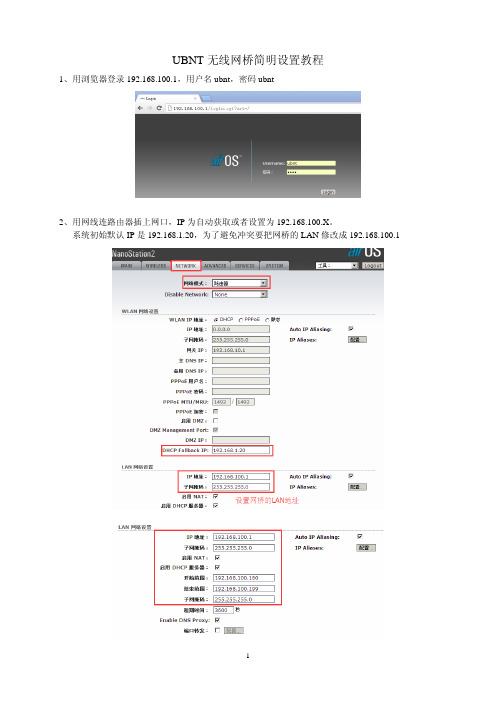
UBNT无线网桥简明设置教程
1、用浏览器登录192.168.100.1,用户名ubnt,密码ubnt
2、用网线连路由器插上网口,IP为自动获取或者设置为192.168.100.X。
系统初始默认IP是192.168.1.20,为了避免冲突要把网桥的LAN修改成192.168.100.1
3、我们看到之前设置的基站SSID,但是已经换地方了,现在要连其他信号。
4、点击“选择”按钮,我们搜索其他信号。
5、因为这个UBNT网桥灵敏度非常高,所以收到的信号很多。
一般情况-80dBm以内的信号都可以连上。
如图,ABC-WIFI是我家的信号,直线距离1米,信号当然是最好的啦!
6、我们想连到ABC-WIFI这个信号,要在下面的密码框,填上ABC-WIFI的密码。
7、更改之后稍等片刻,回到MAIN界面。
我们看到TX/RX速率都是正常的了,WLAN IP已自动获取192.168.10.123
接收信号-24dBm,非常非常好!杠杠的!
8、设置完毕,你刚才插网线的电脑,就可以上网了。
9、网桥下面的LAN口,再接个其他普通路由器。
就可以把信号转发给手机、笔记本使用了。
注意:必须要把次级路由的DHCP关闭,把网桥的LAN口用网线插入次级路由的LAN口。
编写:穿云箭
2016-11-01。
UBNT ER-X路由器基本设置

UBNT ER-X路由器的基本设置一:设置宽带帐号及密码首先将电脑网卡IP手动设置成:192.168.1.5,掩码:255.255.255.0。
把网线插在ER-X 路由的eth0号口,输入192.168.1.1登录路由器主界面,用户名及密码均为“ubnt”。
成功登录路由器主界面后,点击“wizards”进行进阶向导功能配置:左侧按钮“WAN+2LAN”:定义eth1为WAN口,其余eth0,eth2-4为LAN口,方便POE供电。
左侧按钮“WAN+2LAN2”:定义eth0为WAN口,其余eth1-4均为LAN口。
我们选择向导“WAN+2LAN2”对网口进行划分定义向导默认eth0为WAN,此时有三种接入方式可供选择。
1:DHCP模式:自动从上行链路获取网络参数。
此模式为ER-X前面还有路由器或以LAN方式上网。
2:Static IP 模式:手动填入IP地址/子网掩码,网关,DNS服务器。
此模式为专线或LAN 方式上网。
3:PPPOE模式:手动填入从运营商处取得的用户名和密码。
此模式为我们大部分一般宽带用户的上网模式。
注意:勾选会启用默认防火墙策略,外网将不能通过WAN口登录路由器。
接下来是LAN的配置。
勾选此选项将会创建桥,将多余的口划分为桥接口,所有接口将为同一LAN点击下图红框处,对LAN基本参数进行配置配置好LAN网关IP/子网掩码,开启DHCP服务后点击应用。
若想要单独定义每个接口,则不勾选Bridging选项,如下图点击应用“Apply”后,将出现确认框“Apply Changes”,点击确认保存配置,点击“Reboot ”重启钮后还会出现一个确认“Are you sure?”对话框,点击“Yes,I ’m sure ”后路由重启。
路由器在保存设置并重启过后,eth0口就被我们设置为路由的WAN口。
Eth1-4号口就成了路由的LAN1-4口。
至此,ER-X第一步的上网设定就完成了。
我们把网线从eth0号口拔出,插入到eth1号口,电脑上把刚才手工设置的网卡IP改为DHCP自动获取模式,将ER-X 的WAN口连上光猫就可以上网了。
UBNT无线网桥详细使用说明
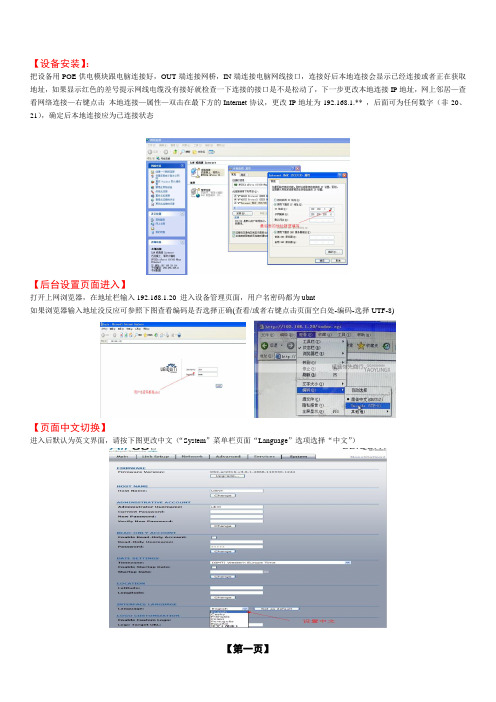
【设备安装】:把设备用POE供电模块跟电脑连接好,OUT端连接网桥,IN端连接电脑网线接口,连接好后本地连接会显示已经连接或者正在获取地址,如果显示红色的差号提示网线电缆没有接好就检查一下连接的接口是不是松动了,下一步更改本地连接IP地址,网上邻居—查看网络连接—右键点击本地连接—属性—双击在最下方的Internet协议,更改IP地址为192.168.1.** ,后面可为任何数字(非20、21),确定后本地连接应为已连接状态【后台设置页面进入】打开上网浏览器,在地址栏输入192.168.1.20 进入设备管理页面,用户名密码都为ubnt如果浏览器输入地址没反应可参照下图查看编码是否选择正确(查看/或者右键点击页面空白处-编码-选择UTF-8)【页面中文切换】进入后默认为英文界面,请按下图更改中文(“System”菜单栏页面“Language”选项选择“中文”)【第一页】【选择接收信号】在上面“Link Setup”菜单选项页面,无线模式:站、站wds为接收模式,接入点、接入点wds为发射信号模式。
当为接收模式时,点击SSID后面的“选择”按钮可以搜索无线信号,点击想要选择的信号前面的圆点,然后点击左下角的“选择”-“更改”—“应用”(注意:更改任何参数后一定要先点击每一个选项页面下方的“更改”按钮,再点击页面上方出现的“应用”)信号强度强弱参考:参考信号后面的-Db数,数值越接近0信号越好,比如信号强度在-60Dbi,就说明信号已经很不错了,在-90dbi 的话信号就很差了,很难连接上如果接收的信号是加密的话在无线安全部分的wep密匙或者wpa密匙处填写信号密码【第二页】在上面第一栏“Main”选项里可以看到信号的强度、传输速率等信息信号选择完成后,把本地连接的IP地址改为自动获取,信号差一些的话可能要稍等片刻等待本地连接显示已连接的时候就可以上网啦!!!以后如果设备不更换地方的话就不再需要进行设置了,会一直连接先前选择的信号,如果需要连接其他的信号就再重复选择信号的步骤就可以了【上传配置参数】设备可以用作发射或者接收模式,我们事先准备了三种配置文件:点对点发射、接收、wlan接收配置文件,可以一键上传配置参数用作这三种模式,购买后请向客服索取配置文件步骤:“System”选项页面—页面最下方的“配置管理”—上传配置,点击浏览找到对应的参数文件即可,注意上传后点击页面上方出现的提示保存更改)【第三页】【特别注意请不要随便更改网桥其他参数以免造成网桥无法设置】设置的时候注意以下参数,否则会进入不到设备后台页面在设备的“Network”选项页面中的“网络模式”,由路由器模式手动切换到网桥模式的时候,网桥IP地址一定不要选择DHCP,否则后台设置页面会进不去,应该为静态IP!设置的时候一定要记好网桥IP地址,如果忘记设置的网桥IP的话会进入不了后台设置页面设备默认设置为wlan接收模式,如果您用作接收wlan可不必再上传文件,直接从搜索信号强度开始调试就好事先联系过客服更改其他模式的话我们已经按照当时的更改好参数【网桥接收端配路由器共享信号设置】如果用网桥接收端接收信号后还需要再配路由器共享信号的话,那直接把网桥网线接头连接到路由器的WAN进口上方法一:路由器WAN广域网接口上网模式设置成动态IP,LAN端口地址改成192.168.2.1即可(网桥IP为190.168.1.*号段的,只要设置路由器的IP不要跟网桥的冲突即可)【第四页】。
UBNT路由-网桥-设置
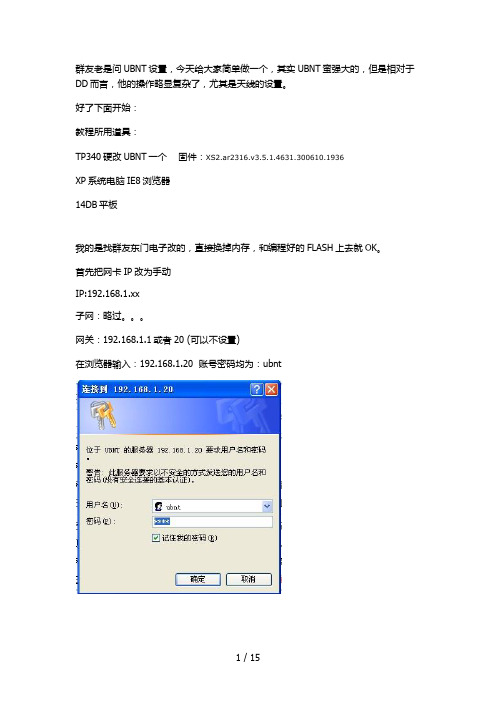
群友老是问UBNT设置,今天给大家简单做一个,其实UBNT蛮强大的,但是相对于DD而言,他的操作略显复杂了,尤其是天线的设置。
好了下面开始:教程所用道具:TP340硬改UBNT一个固件:XS2.ar2316.v3.5.1.4631.300610.1936XP系统电脑IE8浏览器14DB平板我的是找群友东门电子改的,直接换掉内存,和编程好的FLASH上去就OK。
首先把网卡IP改为手动IP:192.168.1.xx子网:略过。
网关:192.168.1.1或者20 (可以不设置)在浏览器输入:192.168.1.20 账号密码均为:ubnt这就是传说中的UBNT,一款强大的固件。
当初改它就是奔着他的发射很犀利去的,但是经过研究摸索,原谅他的接收不亚于DD,甚至于有过之而无不及。
原来同样配置的TP340放这位置信号没这么好。
接下来我们来设置语言:选择----中文----点击后面的设置为默认由于固件的问题,部分早期硬改的UBNT 对简体中文的编码支持不是很好,设置中文后登陆什么也不显示,如果遇到此类问题,别忙重启,点击IE页面,选择U8编码即可。
设置完了可以更改回来,以免浏览其他网页出现乱码。
状态栏:无线的4种模式:我做接收所以我的是站选择站,点击选择出来一个对话框,扫描,选择你要中继的对象SSID,点击选择SSID会出来了,选择被中继者SSID的安全类型,输入密码,点击更改。
点击应用刷新状态。
中继就设置完毕了。
如果有信号,信号不错,你就可以把网卡的IP设置成自动一般没什么问题就可以上网了,接下来是发射:模式:接入点或者接入点WDS输入你想设置的SSID至于国家代码,无所谓啦,真没什么用,只要不勾选遵守规范权,那都是浮云,所以略过。
选择加密类型输入密码更改应用UBNT的信道比较多,。
常用请选择1-12,因为部分2.4G 卡对13-14频道支持不是很好。
单纯做无线路由,要拨号的选这里。
天线也能设置:关于固件的升级。
ubnt网桥设置三种模式(好用)
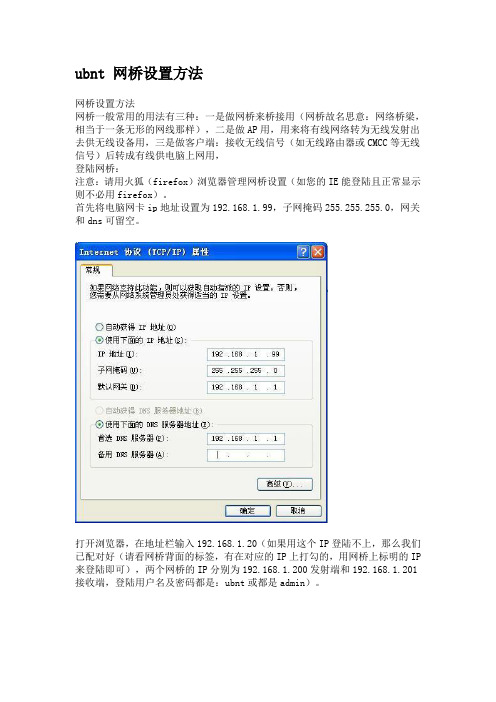
ubnt 网桥设置方法网桥设置方法网桥一般常用的用法有三种:一是做网桥来桥接用(网桥故名思意:网络桥梁,相当于一条无形的网线那样),二是做AP用,用来将有线网络转为无线发射出去供无线设备用,三是做客户端:接收无线信号(如无线路由器或CMCC等无线信号)后转成有线供电脑上网用,登陆网桥:注意:请用火狐(firefox)浏览器管理网桥设置(如您的IE能登陆且正常显示则不必用firefox)。
首先将电脑网卡ip地址设置为192.168.1.99,子网掩码255.255.255.0,网关和dns可留空。
打开浏览器,在地址栏输入192.168.1.20(如果用这个IP登陆不上,那么我们已配对好(请看网桥背面的标签,有在对应的IP上打勾的,用网桥上标明的IP 来登陆即可),两个网桥的IP分别为192.168.1.200发射端和192.168.1.201接收端,登陆用户名及密码都是:ubnt或都是admin)。
一、桥接设置方法:1、语言选择:点击system 菜单,在Interface Language 选项将语言修改为中文(简体)。
2、设置天线模式:在advanced 菜单,在天线设置选项将天线设置为垂直,注意此项设置是针对54M网桥的,150M或300M的不需要设置,也没有这个选项。
3、设置网桥的登陆IP:在network 菜单,在IP 地址:选项将2个网桥ip地址设置为不同ip,如:192.168.1.200和192.168.1.201。
4、SSID设置:在link setup(150M的则是WIRELESS)菜单,将两个网桥的SSID设为相同的数字或英文又或是数字+英文字母的组合,如:ubnt5、选择国家代码:在link setup (150M的则是WIRELESS)菜单,国家代码选为:Compliance Test,6、无线频道选择:在link setup(150M的则是WIRELESS)菜单,Frequency, MHz :后的选择框内选择你要设置的无线频道,做为桥接用建议您选择2.3G频段,这样可以避开2.4G的干扰,如2377等,注:接收端不需要设无线频道,因为在设为站模式下是是自动搜索频道的7、无线模式设置:在link setup(150M的则是WIRELESS)菜单,在无线模式选项将发射端的无线模式设置为:接入点wds ,将接收端(即另一个网桥)的无线模式设置为站wds 。
ubnt设置教程
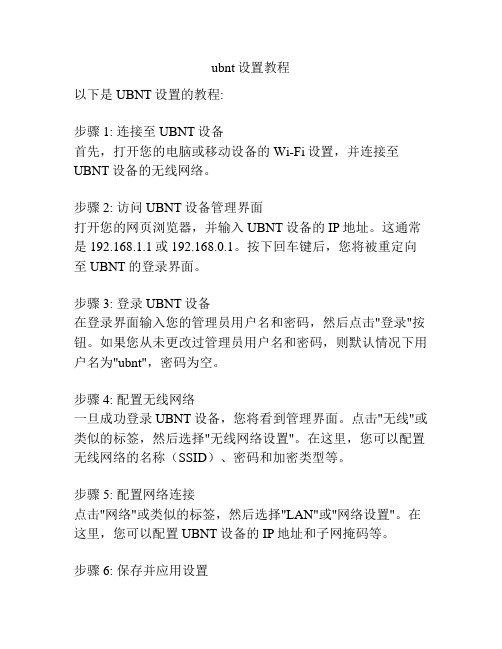
ubnt设置教程以下是UBNT设置的教程:步骤1: 连接至UBNT设备首先,打开您的电脑或移动设备的Wi-Fi设置,并连接至UBNT设备的无线网络。
步骤2: 访问UBNT设备管理界面打开您的网页浏览器,并输入UBNT设备的IP地址。
这通常是192.168.1.1或192.168.0.1。
按下回车键后,您将被重定向至UBNT的登录界面。
步骤3: 登录UBNT设备在登录界面输入您的管理员用户名和密码,然后点击"登录"按钮。
如果您从未更改过管理员用户名和密码,则默认情况下用户名为"ubnt",密码为空。
步骤4: 配置无线网络一旦成功登录UBNT设备,您将看到管理界面。
点击"无线"或类似的标签,然后选择"无线网络设置"。
在这里,您可以配置无线网络的名称(SSID)、密码和加密类型等。
步骤5: 配置网络连接点击"网络"或类似的标签,然后选择"LAN"或"网络设置"。
在这里,您可以配置UBNT设备的IP地址和子网掩码等。
步骤6: 保存并应用设置在完成所有的配置后,记得点击"保存"或"应用"按钮,以便将更改应用到UBNT设备中。
步骤7: 重新连接网络当您完成配置并保存设置后,您的UBNT设备将会重新启动。
在它重新启动后,断开与UBNT设备的连接,并重新连接至您新配置的无线网络。
现在,您已成功完成了UBNT设备的设置。
您可以测试连接,确保一切正常运行,并根据需要进行额外的配置调整。
- 1、下载文档前请自行甄别文档内容的完整性,平台不提供额外的编辑、内容补充、找答案等附加服务。
- 2、"仅部分预览"的文档,不可在线预览部分如存在完整性等问题,可反馈申请退款(可完整预览的文档不适用该条件!)。
- 3、如文档侵犯您的权益,请联系客服反馈,我们会尽快为您处理(人工客服工作时间:9:00-18:30)。
Ubiquiti Networks公司在全球范围内设计,制造和销售创新性的宽带无线解决方案。
部署在全球180多个国家超过10万台设备。
UBNT的产品包括具有颠覆意义的无线产品,如Bullet™,NanoStation™,以及其他结合基于内部开发、业界领先的产品设计核心技术,包括Air OS操作系统和频率自由技术(100MHz至10GHz的RF设计)。
UBNT 点对点传输案例详解
UBNT 是大家广为人知的无线覆盖设备之一,UBNT 组网方式可以分为点对点和点对多点,首先我先为大家介绍一下UBNT:
UBNT N设备是802.11n设备,根据不同频率分为2.4G设备和5.8G设备,2.4G设备命名格式为UBNT xx M2,同样5.8G设备命名为UBNT xxM5(xx 代表UBNT的设备类型),UBNT 的每一个设备都可以当作AP 或者是站来使用,模式分为AP 、站、APWDS、站WDS,而且UBNT有中文见面,方便操作,让新手也非常容易上手。
这个帖子就介绍一下UBNT的点对点详细设置教程,也是最简单的一种。
这里我们用UBNT 的NS M5设备为例(UBNT的界面不管什么设备管理界面都是一样的)。
首先了解一下UBNT的WEB管理界面。
UBNT的WEB 后台管理IP默认是192.168.1.20 。
首先把自己的IP地址设成192.168.1.xxx段的IP然后就和进路由器一样,打开一个网页(建议使用IE或者火狐浏览器)在地址栏输入192.168.1.20 即可进入UBNT 的登录界面,登陆界面如下:
默认用户名是小写的:ubnt ,登录密码也是一样的(小写):ubnt,接下来就到了UBNT
的预览状态界面。
这里声明UBNT 默认设置作为站的模式,这里我也把UBNT的预览状态见面的截图给大家看一下:
第一次登录界面语言肯定是英文界面,为了方便设置,我们首先要把他改成中文界面,方法是:首先到上面选项卡的最后一项--SYSTEM ,这个里面就
大家可以在这个界面看到Interface Language 这个后面就是界面语言项,在里面最下面一
个就是中文简体了。
选好后就直接就是中文界面了,当然修改用户名和密码也在这里面。
语言设好后(主要是方便设置和理解,老手可以无视此贴),然后我们需要选择选项卡中的WIRELESS,这一项里面就是主要设置界面了,
在这里我门就可以设置这个设备定性为AP 还是AP WDS 还是站、站WDS 模式了,为了方便调整设备,这里我门需要首先设置接收端,在这里我们把点对点中的接收端设成站WDS 模式,然后再把国家代码改为Compliance Test 这一项(给为这一项的好处是信道频率多,可以根据自己的环境选择合适的频率,这也是UBNT设备的优势所在。
),然后就需要点击更改再点击应用,设备应用后在SSID 这项输入后面APWDS的SSID(这样做是为了在放置发射端时方便对准方向和调整天线。
)然后再点击更改。
接着我们需要对ACK 设置,这个是关系到设备之间的延时和传输质量的重要参数之一,首先选择选项卡中的ADV ANCED这一项,
在距离这一项里面设上实际两个设备之间的距离再加上0.2km。
然后再点击更改,点击应用,设备重启。
这样接收端的基本设置已经设置好了,就这么简单。
但是为了方便管理和设备之间的IP冲
突,我要把设备的管理IP改变一下,因为所有UBNT设备的默认IP都是192.168.1.20 ,这里我们需要点击选项卡中的NETWORK,图如下:
我设置的是192.168.100.107 ,这个IP可以随便设置的,只是不要让两个设备的IP 一样即可。
然后点击更改和应用,这样接收端的设置就全部做完了。
下面介绍一下发射端的设置,发射端设置基本和接受端差不多,区别在于在WIRELSS 这一项里面,
首先更改无线模式为AP WDS (这里有的朋友要问了,为什么不选择AP 模式,因为你的接收端设的是站WDS ,这里尽量要对应,AP 和站对应,APWDS 和站WDS 相对应)然后把提前想要设的SSID 的名字输入到SSID里面,也就是在接收端设上得的名字要一样。
然后在国家国家代码这项同样选择Compliance Test,然后点击更改再
点击应用,(如果在改变国家代码后没有应用只能造成修改失败)然后就要设定发射端APWDS的信道频率了,在Frequency MHz 后面随便设置一个频率即可,然后再按照接收端设置的其他需要设置的地方即可,设置完后,设备更改然后应用重启后,就大功告成,这样就是把两个设备插上网线挂到要安装的地方即可,建议先把接收端设置好后,直接挂好,对的方向要冲着要放置发射端的方向,然后设置好后,再把发射端挂上,在挂的时候,根据界面右上角的工具里面的校正天线对准方向和倾角,天线校正界面如下:
使得水平和垂直后面的两个参数最接近为最佳。
好的这样这个UBNT 点对点的设置已经全部完了。
